ghostxp系统安装常见问题及解决方法
- 格式:doc
- 大小:27.00 KB
- 文档页数:2


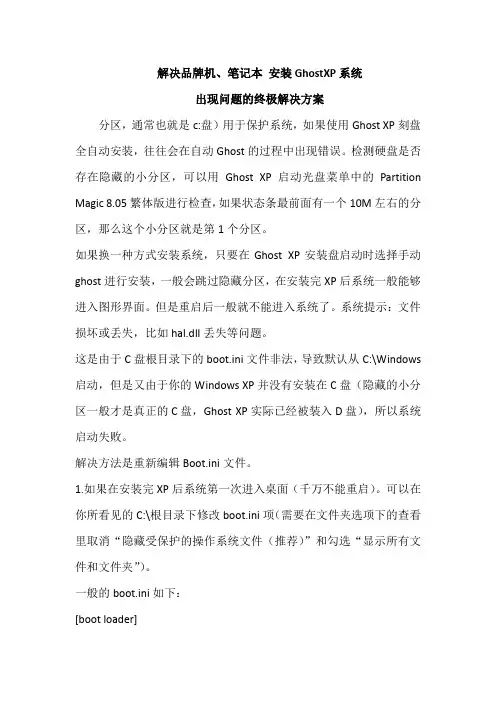
解决品牌机、笔记本安装GhostXP系统出现问题的终极解决方案分区,通常也就是c:盘)用于保护系统,如果使用Ghost XP刻盘全自动安装,往往会在自动Ghost的过程中出现错误。
检测硬盘是否存在隐藏的小分区,可以用Ghost XP启动光盘菜单中的Partition Magic 8.05繁体版进行检查,如果状态条最前面有一个10M左右的分区,那么这个小分区就是第1个分区。
如果换一种方式安装系统,只要在Ghost XP安装盘启动时选择手动ghost进行安装,一般会跳过隐藏分区,在安装完XP后系统一般能够进入图形界面。
但是重启后一般就不能进入系统了。
系统提示:文件损坏或丢失,比如hal.dll丢失等问题。
这是由于C盘根目录下的boot.ini文件非法,导致默认从C:\Windows 启动,但是又由于你的Windows XP并没有安装在C盘(隐藏的小分区一般才是真正的C盘,Ghost XP实际已经被装入D盘),所以系统启动失败。
解决方法是重新编辑Boot.ini文件。
1.如果在安装完XP后系统第一次进入桌面(千万不能重启)。
可以在你所看见的C:\根目录下修改boot.ini项(需要在文件夹选项下的查看里取消“隐藏受保护的操作系统文件(推荐)”和勾选“显示所有文件和文件夹”)。
一般的boot.ini如下:[boot loader]timeout=3default=multi(0)disk(0)rdisk(0)partition(1)\WINDOWS[operating systems]multi(0)disk(0)rdisk(0)partition(1)\WINDOWS="Microsoft Windows XP Professional" /noexecute=optin /fastdetect /DETECTHAL“c:\Arldr="DOS工具箱"”把其中两个地方的partition(1)改为partition(2),然后保存。
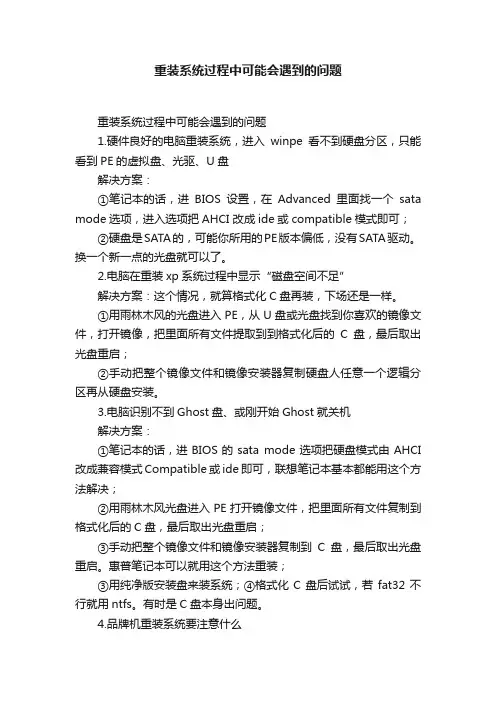
重装系统过程中可能会遇到的问题重装系统过程中可能会遇到的问题1.硬件良好的电脑重装系统,进入winpe看不到硬盘分区,只能看到PE的虚拟盘、光驱、U盘解决方案:①笔记本的话,进BIOS设置,在Advanced里面找一个sata mode选项,进入选项把AHCI 改成ide或compatible模式即可;②硬盘是SATA的,可能你所用的PE版本偏低,没有SATA驱动。
换一个新一点的光盘就可以了。
2.电脑在重装xp系统过程中显示“磁盘空间不足”解决方案:这个情况,就算格式化C盘再装,下场还是一样。
①用雨林木风的光盘进入PE,从U盘或光盘找到你喜欢的镜像文件,打开镜像,把里面所有文件提取到到格式化后的C盘,最后取出光盘重启;②手动把整个镜像文件和镜像安装器复制硬盘人任意一个逻辑分区再从硬盘安装。
3.电脑识别不到Ghost盘、或刚开始Ghost就关机解决方案:①笔记本的话,进BIOS的sata mode选项把硬盘模式由AHCI 改成兼容模式Compatible或ide即可,联想笔记本基本都能用这个方法解决;②用雨林木风光盘进入PE打开镜像文件,把里面所有文件复制到格式化后的C盘,最后取出光盘重启;③手动把整个镜像文件和镜像安装器复制到C盘,最后取出光盘重启。
惠普笔记本可以就用这个方法重装;③用纯净版安装盘来装系统;④格式化C盘后试试,若fat32不行就用ntfs。
有时是C盘本身出问题。
4.品牌机重装系统要注意什么解决方案:其实品牌机也能用Ghost重装,但品牌机重装系统要注意有的驱动程序要匹配, 不要以为XP能启动就OK了。
这个情况最佳方案是到官方网下载匹配该机的驱动或使用随机配送驱动盘。
实在没办法再用夏雨驱动盘、驱动精灵、超级兔子等等。
5.硬件良好的电脑,Ghost还原或安装系统的时候,中途提示错误A:\\GHOSTERR.TXT,使得安装无法全部完成解决方案:①装机时进入pe后格式化C盘再装(这里有几种装载镜像方法,见问题2);②用纯净版安装盘来装系统,不要用GHOST版本安装。
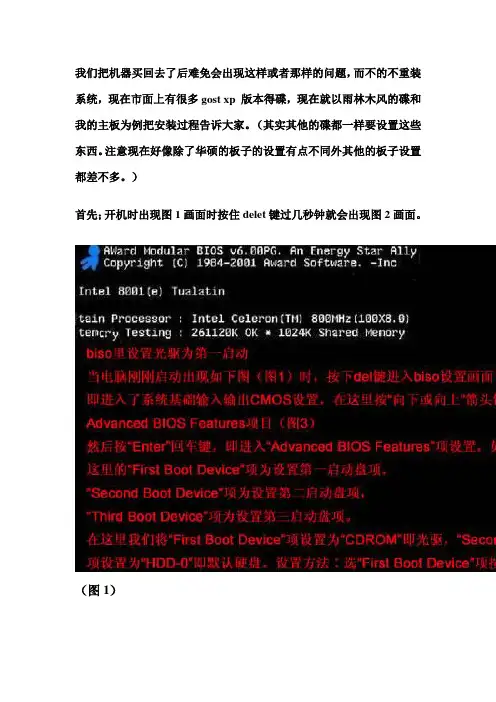
我们把机器买回去了后难免会出现这样或者那样的问题,而不的不重装系统,现在市面上有很多gost xp 版本得碟,现在就以雨林木风的碟和我的主板为例把安装过程告诉大家。
(其实其他的碟都一样要设置这些东西。
注意现在好像除了华硕的板子的设置有点不同外其他的板子设置都差不多。
)首先;开机时出现图1画面时按住delet键过几秒钟就会出现图2画面。
(图1)(图2)第二步:当出现图2画面时将光标选择第二项(Advanced BIOS Features 如:图3)按下回车键。
(图3)第三步:等出现图4画面时将光标选择第六项(First Boot Device)按下回车键。
(图4)第四步:当弹出小窗口(如:图5)时将光标选择CDROM 按下回车键小窗口消失。
按下F10弹出红色小窗口,按下Y键,再按下回车键。
机器重启。
第五步:打开光驱,放入光盘,出现图6画面时按下A键,在第一次进入系统前一般建议不要动鼠标和键盘。
(图6)华硕板子的朋友也不要急,前面几步都一样,设置方法如图7.后面的也是一样的(图7)在下载iso文件刻堞后使用ghost恢复安装经常会出现GHOSTERR.TXT,到底怎么回事,我的一点体会!1、下载iso是否完整。
2、刻堞速度是否低速(10~16)正确。
3、是用什么软件刻录的,用Nero刻堞就不好说了,他的反盗版功能厉害如果序列号错误,它在不做任何提示的情况下让你损失没商量,建议用Alcohol 120%或UltraISO刻录。
4、你的光驱读有问题。
5、你的机器跳线、数据线是否连接正确。
6、你安装恢复前是否格式化了c盘,没有请格式化c区fat32。
7、还有莫名其妙的可能,原来可以安装恢复的盘再使用就不行了就会出现GHOSTERR.TXT,但不理它放在一边过段时间再使用发现可以啦,呵呵,可能见鬼了。
这是我的体会,UltraISO正式破解版7.60 Nero Burning ROM 6 精简版Alcohol 120% v1.9.5 Build 3105 破解版下面的是别人的体会。
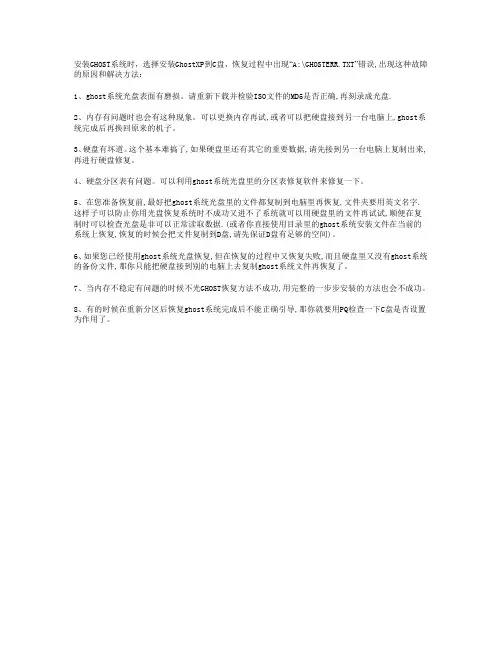
安装GHOST系统时,选择安装GhostXP到C盘,恢复过程中出现“A:\GHOSTERR.TXT”错误,出现这种故障的原因和解决方法:
1、ghost系统光盘表面有磨损。
请重新下载并检验ISO文件的MD5是否正确,再刻录成光盘.
2、内存有问题时也会有这种现象。
可以更换内存再试,或者可以把硬盘接到另一台电脑上,ghost系统完成后再换回原来的机子。
3、硬盘有坏道。
这个基本难搞了,如果硬盘里还有其它的重要数据,请先接到另一台电脑上复制出来,再进行硬盘修复。
4、硬盘分区表有问题。
可以利用ghost系统光盘里的分区表修复软件来修复一下。
5、在您准备恢复前,最好把ghost系统光盘里的文件都复制到电脑里再恢复,文件夹要用英文名字.这样子可以防止你用光盘恢复系统时不成功又进不了系统就可以用硬盘里的文件再试试,顺便在复制时可以检查光盘是非可以正常读取数据.(或者你直接使用目录里的ghost系统安装文件在当前的系统上恢复,恢复的时候会把文件复制到D盘,请先保证D盘有足够的空间)。
6、如果您已经使用ghost系统光盘恢复,但在恢复的过程中又恢复失败,而且硬盘里又没有ghost系统的备份文件,那你只能把硬盘接到别的电脑上去复制ghost系统文件再恢复了。
7、当内存不稳定有问题的时候不光GHOST恢复方法不成功,用完整的一步步安装的方法也会不成功。
8、有的时候在重新分区后恢复ghost系统完成后不能正确引导,那你就要用PQ检查一下C盘是否设置为作用了。
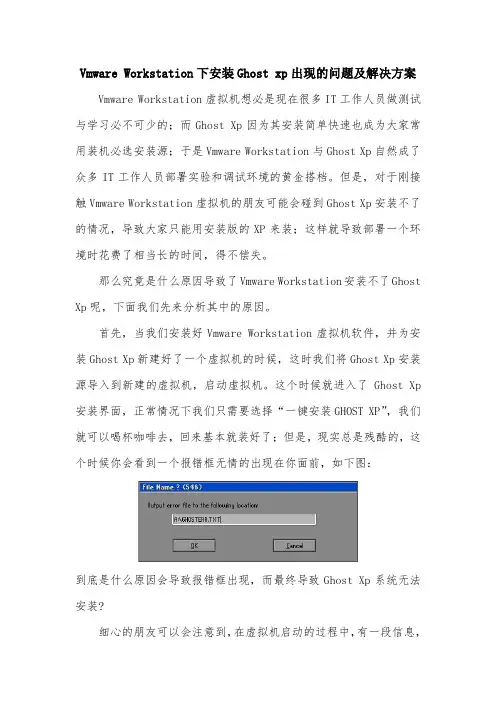
Vmware Workstation下安装Ghost xp出现的问题及解决方案Vmware Workstation虚拟机想必是现在很多IT工作人员做测试与学习必不可少的;而Ghost Xp因为其安装简单快速也成为大家常用装机必选安装源;于是Vmware Workstation与Ghost Xp自然成了众多IT工作人员部署实验和调试环境的黄金搭档。
但是,对于刚接触Vmware Workstation虚拟机的朋友可能会碰到Ghost Xp安装不了的情况,导致大家只能用安装版的XP来装;这样就导致部署一个环境时花费了相当长的时间,得不偿失。
那么究竟是什么原因导致了Vmware Workstation安装不了Ghost Xp呢,下面我们先来分析其中的原因。
首先,当我们安装好Vmware Workstation虚拟机软件,并为安装Ghost Xp新建好了一个虚拟机的时候,这时我们将Ghost Xp安装源导入到新建的虚拟机,启动虚拟机。
这个时候就进入了Ghost Xp 安装界面,正常情况下我们只需要选择“一键安装GHOST XP”,我们就可以喝杯咖啡去,回来基本就装好了;但是,现实总是残酷的,这个时候你会看到一个报错框无情的出现在你面前,如下图:到底是什么原因会导致报错框出现,而最终导致Ghost Xp系统无法安装?细心的朋友可以会注意到,在虚拟机启动的过程中,有一段信息,如下图:可以看到在这段信息中有这么一句“CHS data ERROR,Disk 81h”告诉我们造成Ghost Xp系统安装不了原因很可能与磁盘问题有关系。
这个时候我们必然会想到是不是我们的物理硬盘出现问题了。
为了验证物理硬盘是否出现了问题,我们可以在刚才新建的虚拟机中,采用安装版的XP来装虚拟机。
可以发现安装过程很顺利,并没有出现报硬盘方面的错误,这就确认物理硬盘并没有问题。
既然不是物理硬盘错误,而安装Ghost Xp过程中确实报了硬盘错误,那就只能是新建虚拟机中虚拟硬盘问题了。
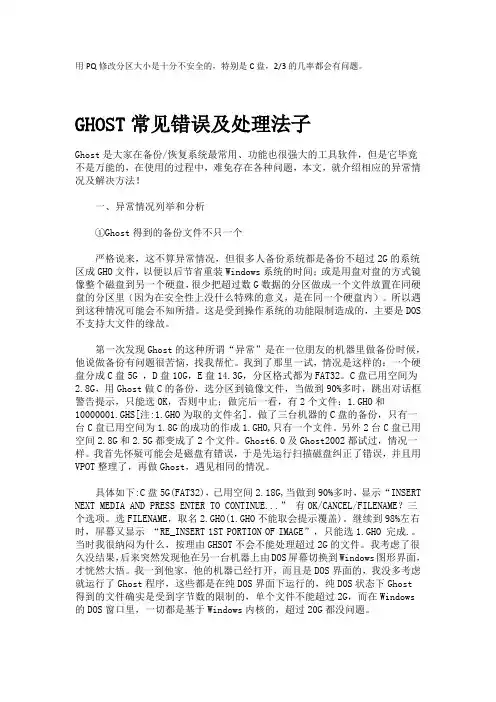
用PQ修改分区大小是十分不安全的,特别是C盘,2/3的几率都会有问题。
GHOST常见错误及处理法子Ghost是大家在备份/恢复系统最常用、功能也很强大的工具软件,但是它毕竟不是万能的,在使用的过程中,难免存在各种问题,本文,就介绍相应的异常情况及解决方法!一、异常情况列举和分析①Ghost得到的备份文件不只一个严格说来,这不算异常情况,但很多人备份系统都是备份不超过2G的系统区成GHO文件,以便以后节省重装Windows系统的时间;或是用盘对盘的方式镜像整个磁盘到另一个硬盘,很少把超过数G数据的分区做成一个文件放置在同硬盘的分区里(因为在安全性上没什么特殊的意义,是在同一个硬盘内)。
所以遇到这种情况可能会不知所措。
这是受到操作系统的功能限制造成的,主要是DOS 不支持大文件的缘故。
第一次发现Ghost的这种所谓“异常”是在一位朋友的机器里做备份时候,他说做备份有问题很苦恼,找我帮忙。
我到了那里一试,情况是这样的:一个硬盘分成C盘5G ,D盘10G,E盘14.3G,分区格式都为FAT32。
C盘已用空间为2.8G,用Ghost做C的备份,选分区到镜像文件,当做到90%多时,跳出对话框警告提示,只能选OK,否则中止;做完后一看,有2个文件:1.GHO和10000001.GHS[注:1.GHO为取的文件名]。
做了三台机器的C盘的备份,只有一台C盘已用空间为1.8G的成功的作成1.GHO,只有一个文件。
另外2台C盘已用空间2.8G和2.5G都变成了2个文件。
Ghost6.0及Ghost2002都试过,情况一样。
我首先怀疑可能会是磁盘有错误,于是先运行扫描磁盘纠正了错误,并且用VPOT整理了,再做Ghost,遇见相同的情况。
具体如下:C盘5G(FAT32),已用空间2.18G,当做到90%多时,显示“INSERT NEXT MEDIA AND PRESS ENTER TO CONTINUE...” 有OK/CANCEL/FILENAME?三个选项。
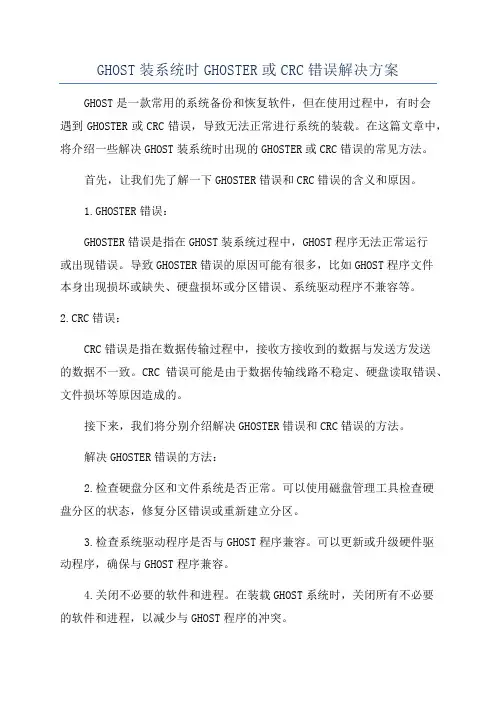
GHOST装系统时GHOSTER或CRC错误解决方案GHOST是一款常用的系统备份和恢复软件,但在使用过程中,有时会遇到GHOSTER或CRC错误,导致无法正常进行系统的装载。
在这篇文章中,将介绍一些解决GHOST装系统时出现的GHOSTER或CRC错误的常见方法。
首先,让我们先了解一下GHOSTER错误和CRC错误的含义和原因。
1.GHOSTER错误:GHOSTER错误是指在GHOST装系统过程中,GHOST程序无法正常运行或出现错误。
导致GHOSTER错误的原因可能有很多,比如GHOST程序文件本身出现损坏或缺失、硬盘损坏或分区错误、系统驱动程序不兼容等。
2.CRC错误:CRC错误是指在数据传输过程中,接收方接收到的数据与发送方发送的数据不一致。
CRC错误可能是由于数据传输线路不稳定、硬盘读取错误、文件损坏等原因造成的。
接下来,我们将分别介绍解决GHOSTER错误和CRC错误的方法。
解决GHOSTER错误的方法:2.检查硬盘分区和文件系统是否正常。
可以使用磁盘管理工具检查硬盘分区的状态,修复分区错误或重新建立分区。
3.检查系统驱动程序是否与GHOST程序兼容。
可以更新或升级硬件驱动程序,确保与GHOST程序兼容。
4.关闭不必要的软件和进程。
在装载GHOST系统时,关闭所有不必要的软件和进程,以减少与GHOST程序的冲突。
解决CRC错误的方法:1.检查数据传输线路是否稳定。
确保数据传输线路的连接良好,没有松动或损坏。
可以尝试更换数据线进行传输。
2.检查硬盘是否有读取错误。
可以使用硬盘检测工具进行扫描和修复硬盘读取错误。
4.检查GHOST程序的版本和兼容性。
有些版本的GHOST程序可能与一些硬件或系统不兼容,可以尝试更换不同版本的GHOST程序。
综上所述,GHOST装系统时出现GHOSTER或CRC错误是比较常见的问题,但通过检查和修复GHOST程序、硬盘分区、驱动程序以及数据传输线路,往往可以解决这些错误。
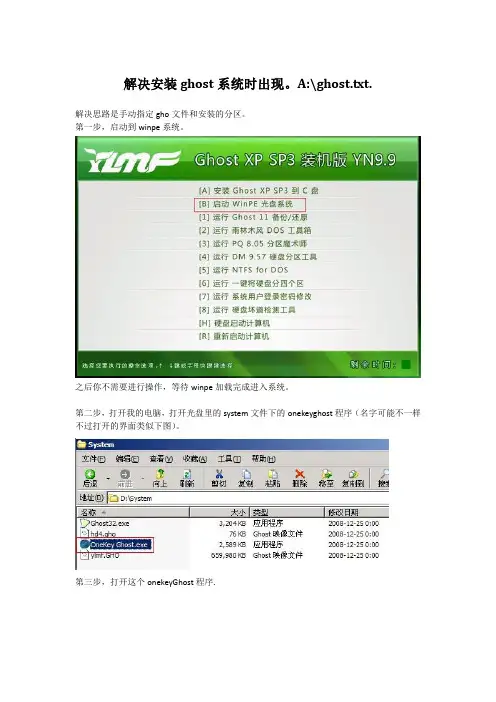
解决安装ghost系统时出现。
A:\ghost.txt.
解决思路是手动指定gho文件和安装的分区。
第一步,启动到winpe系统。
之后你不需要进行操作,等待winpe加载完成进入系统。
第二步,打开我的电脑,打开光盘里的system文件下的onekeyghost程序(名字可能不一样不过打开的界面类似下图)。
第三步,打开这个onekeyGhost程序.
①点击打开之后,找到这个gho文件选定打开,XP的gho文件大小为600M左右。
Win7大小在3G左右。
②选中你要安装的分区,如果看不到分区请重新打开一次,如果还是没有请看另一篇
文章。
《硬盘分区》
③然后点肯定就可以了。
如果是在硬盘安装系统出现“确定”是灰色的不能点击。
可以尝试重新打开一下这
个ghost程序,检测这个路径有没有中文空格,如果有就更改一个文件夹的名称。
第四步,点击确定。
点击“是”。
第五步,之后会出现如下窗口,不需要进行操作。
等待自动完成就可以了。
第六步,手动重启电脑即可。
注意:在虚拟机中安装系统经常出现,重启电脑后屏幕上出现一个光标在闪无法进入系统,或者是提示找不到系统文件夹,出现无法正确引导进入系统。
解决方法是更新一下mbr即可,方法可以参考《电脑分区全解详细》
制作:许诺QQ:245550828。
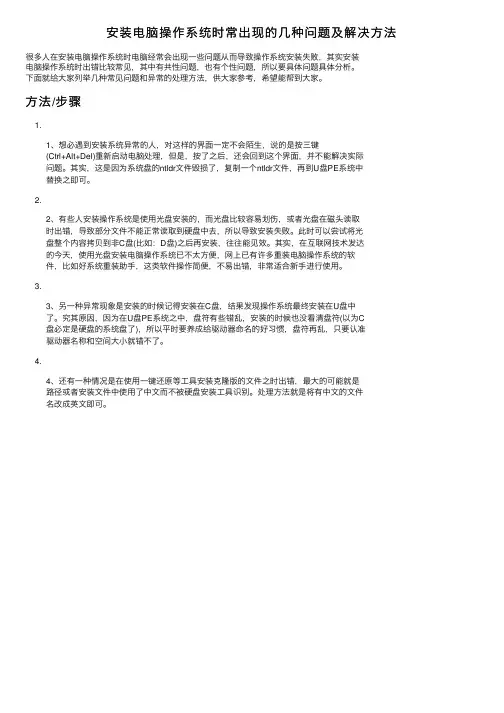
安装电脑操作系统时常出现的⼏种问题及解决⽅法很多⼈在安装电脑操作系统时电脑经常会出现⼀些问题从⽽导致操作系统安装失败,其实安装电脑操作系统时出错⽐较常见,其中有共性问题,也有个性问题,所以要具体问题具体分析。
下⾯就给⼤家列举⼏种常见问题和异常的处理⽅法,供⼤家参考,希望能帮到⼤家。
⽅法/步骤1.1、想必遇到安装系统异常的⼈,对这样的界⾯⼀定不会陌⽣,说的是按三键(Ctrl+Alt+Del)重新启动电脑处理,但是,按了之后,还会回到这个界⾯,并不能解决实际问题。
其实,这是因为系统盘的ntldr⽂件毁损了,复制⼀个ntldr⽂件,再到U盘PE系统中替换之即可。
2.2、有些⼈安装操作系统是使⽤光盘安装的,⽽光盘⽐较容易划伤,或者光盘在磁头读取时出错,导致部分⽂件不能正常读取到硬盘中去,所以导致安装失败。
此时可以尝试将光盘整个内容拷贝到⾮C盘(⽐如:D盘)之后再安装,往往能见效。
其实,在互联⽹技术发达的今天,使⽤光盘安装电脑操作系统已不太⽅便,⽹上已有许多重装电脑操作系统的软件,⽐如好系统重装助⼿,这类软件操作简便,不易出错,⾮常适合新⼿进⾏使⽤。
3.3、另⼀种异常现象是安装的时候记得安装在C盘,结果发现操作系统最终安装在U盘中了。
究其原因,因为在U盘PE系统之中,盘符有些错乱,安装的时候也没看清盘符(以为C盘必定是硬盘的系统盘了),所以平时要养成给驱动器命名的好习惯,盘符再乱,只要认准驱动器名称和空间⼤⼩就错不了。
4.4、还有⼀种情况是在使⽤⼀键还原等⼯具安装克隆版的⽂件之时出错,最⼤的可能就是路径或者安装⽂件中使⽤了中⽂⽽不被硬盘安装⼯具识别。
处理⽅法就是将有中⽂的⽂件名改成英⽂即可。
ghostxp教程Ghost XP是一个经典的Windows XP系统,其特点是小巧、稳定、快速,适合于老旧电脑或资源有限的设备使用。
本教程将为大家详细介绍Ghost XP的安装和使用方法,帮助大家快速上手并充分发挥其优势。
首先是Ghost XP的安装步骤。
在准备安装之前,需要确保系统兼容性和备份重要数据,以防安装过程中出现意外。
然后,我们将介绍如何制作Ghost XP的启动U盘或光盘,这样可以方便地进行系统安装。
接下来,按照提示进入BIOS设置,将启动设备设置为制作好的启动U盘或光盘。
在系统安装界面,选择相应的安装选项和分区格式化方式,然后等待安装完成即可。
安装完成后,我们需要了解Ghost XP的基本使用方法。
首先,我们将介绍如何优化系统设置,如关闭无用的服务、禁用自动更新等,以提升系统性能和稳定性。
然后,介绍一些常用的系统管理工具,如任务管理器、注册表编辑器等,让大家能够轻松管理系统。
此外,Ghost XP还集成了一些经典的应用程序和驱动程序,我们将教大家如何快速找到和使用这些程序,以满足各种日常需求。
最后,我们将介绍如何维护和保护Ghost XP系统。
这包括定期清理垃圾文件、更新杀毒软件、备份系统等重要步骤,以确保系统的安全和稳定性。
此外,我们还将分享一些常见的故障排除技巧,帮助大家解决系统中可能遇到的问题。
总结一下,Ghost XP是一款功能强大、稳定可靠的Windows XP系统,本教程从安装到使用再到维护,全面介绍了Ghost XP的各个方面,帮助大家快速掌握并充分利用该系统。
通过学习和实践,相信大家可以轻松应对各种使用场景和问题,提高工作效率和电脑使用体验。
VMware安装GHOST版XP不成功的解决1、A:\GHOSTERR.TXT 失败分析产生的原因是没有对造作系统的分区进行激活操作。
为什么安装盘就不用管什么激活不激活的?因为,使用安装盘安装的时候,安装盘在中间那次重新启动的操作里进行了安装盘的激活操作,是自动进行的,可是GHOST只是回复系统镜像而已,无法进行磁盘的激活操作。
为什么我在真是的机器上安装GHOST操作系统就不用理会这些呢?那是因为你用GHOST恢复系统以前就做过分区的激活,如果你买来个新的硬盘,不分区,不激活就安装GHOST,问题一样存在。
你是否遇到以下情况,在VMware上安装Ghost版本的XP后,却怎么都无法顺利引导,更进不了系统。
总是提示:No boot filename received、Operating System not found。
这到底是什么原因?Lee也曾经被此问题困扰了好久,百思不得其解。
原因就在于PQ分区时没有把新建的分区设定为作用的。
详细描述故障:下载了GhostXP_SP3深度2013.03版。
新建一个虚拟机,设置光驱映像文件,其它默认设置,一直到选择从加载镜像的虚拟光驱启动,启动进入光盘引导界面。
选择 "PM8.05图形化分区工具”选项,启动PQ开始分区。
分区设为主分区,完成后右键单击C盘,选择“进阶——设定为作用,再次重启进入上面的光盘界面,选择“1 把系统安装到硬盘第一分区”选项。
开始Ghost了,等啊等,Ghost完成了,等着进XP,结果就等到这个界面:黑屏,有鼠标插入点,无响应。
2、硬盘启动则黑屏,不能进入XP安装界面,虚拟机无响应。
分析产生原因:Ghost不能正确的把引导记录写入虚拟机的起始扇区。
处理办法:重新启动,进入Disk Genius,选择重置C盘的MBR,确定。
重新启动,进入硬盘启动,故障解决。
进入自动安装界面,等待,等待,安装成功,使用正常。
XP系统GHOST没用的原因及解决办法总结1、某品牌机GHOST XP安装失败:用分区软件PQ进去一看。
原来有一个小分区,肯定是GHOST不起的。
因为GHOST 安装是在第一个分区的,而第一个区分区只有几MB,文件大于空间容量。
当然前面的这个只是一个可能。
GHOST安装失败分析:在旧机器上的GHOST失败就分几种了:(1)光驱读盘能力太差。
(2)光盘本身太花。
(3)硬盘有坏道。
(4)内存有问题。
(5)主板(这种情况比较少,一般都是前几种较多,按出现机率排序)解决方法:1手动GHOST,2重新分区并安装(注意数据),(3)用WINPE中的XP界面的GHOST工具安装。
2、本身硬盘加密引起不能安装系统。
解决方法:用MHDD中的擦除命令ERASE进行擦除后分区安装。
注:这个方法很毒,也要注意数据。
3、其它的原因引起的不能安装解决方法:(1)用WINPE安装,这个在GHOST安装失败后用这它。
(2)把硬盘拆下来到其它机器上GHOST,克隆完成后不要安装,再把硬盘接回原机,认一次即可。
(3)用优盘或者移动硬盘安装系统,这个方法可以避免很多的GHOST失败,或者没有光驱的情况下,更适合无光驱的上网本和小本本。
4、新型本本不能GHOST安装XP的解决方案解决方法:安装过程中蓝屏,错误现象:蓝屏提示代码最后几个是:TECHNICAL INFORMATIONSTOP:0X0000007B出现这个情况的原因是新型笔记本加入了一个高级的硬盘模式在内引起的。
其解决方法很简单,在BIOS中找到ONCHIP SATA TYPEP——》NATIVE IDE ——》把AHCI改成IDE即可解决问题。
当然要找到这个选项。
不同的BIOS地方可能不一样。
反正自己慢慢找吧。
找到SATA字样的选项进去看。
最后的先项肯定是一样的。
(说明。
如果说你要让不懂的人再安装此系统的话你可以在GHOST完成后,立即进BIOS再改回来就行了,当然这个是我自己用自己的本本试验出来的,不行的话改回来就可以了。
XP安装常见问题解答(报A:\GHOSTERR.TXT错误等10个问题)下载安装过程中如果遇到什么问题请首先看下这篇教程。
◆常见问题解答----------------------------------------1、下载的ISO格式的系统文件,在解压后,不能启动安装或没反映。
这个是因为你下载的ISO系统放在了中文目录中,或者系统本身就是中文文件名,如“E:\软件备份\系统\深度_GHOST_XPSP3.iso”需要将中文目录与系统改成英文的,如“E:\SOFT\GHOS T_XPSP3.iso”就能正常安装。
----------------------------------------2、GHOST运行过程中出现A:\GHOSTERR.TXT错误的问题?解答:这是Ghost软件复制数据的过程中读写出错,就弹出一个对话框,大意是保存出错信息到A盘里.既然是读写出错,一般出现A:\GHOSTERR.TXT错误有以下几种情况:1.ISO文件正确或者ISO下载不完整,无论什么方式下载一定要校验MD5码2.光盘质量:因购买光盘或者刻录盘质量有问题而导致恢复失败3.光驱质量:因为光区激光头老化读盘能力下降而导致恢复失败4.刻录机:因为刻录机刻录质量不好或老化导致刻出的盘质量有问题而导致恢复失败5.刻录方式:因刻录速度过快导致光盘不好读,建议刻录时选择16X/24X速度一次刻录6.超刻:因超过刻录盘容量而导致部分数据不完全引起的恢复失败,一般在680M内适宜7.硬盘有坏道:因为坏道导致GHOST无法写入8.硬盘问题:完整的格式化一遍C盘,不要加Q(例:format c:)9.硬盘没有盘符:因病毒或者其它以外导致的分区表丢失引起的恢复失败10.超频:因为超频不稳定导致的恢复失败如果排除以上问题,仍读盘错误,则可能是其它硬件问题.一个完整的硬件系统由许多部件组成,它们是一个有机的整体.如果某个关键部件品质不稳定,则整机就运行不稳定.在这样的系统里运行Ghost,自然会出错.按经验,首先应该怀疑内存,应更换内存试试.双条内存的兼容性.其次,检查主板,硬盘(及其数据线),再留意一下CPU的发热量是否正常.由于每个人都有自己的经验和方法,这里仅点到为止.很多品牌机上就存在这个问题,在主分区之前隐藏一个厂商安装好的分区用于整机系统检测的,因此在品牌机上进行GHOST时应将注意这个问题.-------------------------------------------------3、声卡驱动不了!装好但不发声,或装驱动过程中系统突然自动重启?解答:目前集成驱动的自动识别能力尚未能达到百分之百的准确。
六、常见问题及解决方法
===========================
1、安装的时候为什么会出现读取文件错误?
这一般是由于盘片本身的问题或者刻盘出错造成的,请重新刻盘。
请大家用8x,光盘一次刻录方式刻录用。
另外,如果你采用的是DOS下虚拟光驱方式加载ISO再安装,也可能出现类似的情况。
2、为什么安装过程中会出现蓝屏或死机,或者在某些步骤(如检测硬件)时卡住?
这些情况很多是由于硬件问题造成的,如内存中某些区块损坏,或者CPU过热,或者硬盘存在坏道,或者光驱老化,读取出来的数据有问题等等。
请先替换相关硬件确认是否是硬件问题造成的。
3、装完后XXX驱动没有自动装好,怎么办?
如果是新显卡和最近的声卡或者比较特殊的设备(HP和联想的电脑多含这种特殊硬件),大家除了自己去下载驱动外,还可以打开光盘的自动播放程序,选择“备份硬件驱动”来自动更新驱动(前提是能够正常联网),另外我注意到最新出的笔记本,安装XP系统后,即使去官方网站都找不到驱动,这种情况说明你的电脑不适合装XP系统,你需要安装VISTA或者WIN7系统。
4、************关于系统插入USB鼠标或者键盘及其他USB设备不能安装好驱动的问题***************
出现这个问题请将usb设备插入电脑后直接重启电脑,再次进入桌面后就能正常使用usb设备了。
5、****************关于安装本系统后被360杀毒查出有病毒文件的问题**************************
请相信本系统未加入任何病毒文件,360杀毒都为误报,如果您不放心,请使用卡巴查杀。
6、装上发现一个大问题,就是看影视的时候,画面一跳一跳的,就象放幻灯,不连贯。
通常是的显卡驱动没有安装正确,建议选择合适版本,的显卡驱动,重装一下这个驱动。
7、为甚么我访问别人的共享文件夹正常,而别人访问我的却不行?
如果你确认自己的Server服务是正常启动的话,可能你需要在控制面板允许guest用户(XP默认禁用),这样方可无需认证访问你的共享文件夹。
但是我们不推荐这样做,最好还是设置单独的用于对外共享文件夹用户,并为它设置密码。
8、GHOST安装过程中断,出现以下提示output error file to the following location: A:\ghosterr.txt
原因一般是读取或写入数据出错,可能是光盘质量问题或光驱读盘能力不佳,或写入硬盘出现错误。
9、Realteck HD Audio声卡的前置耳麦和耳机接口无法使用
这是由于最新的官方Realteck声卡驱动程序自身新特性导致的,而并非系统原因。
如果遇到这种情况,可以在“桌面”找到“音频设置工具”,双击运行后,默认在右下角,打开该程序,依次“Realtek HD音频管理器-->音频I/O--〉接头设置--〉选上"禁用前面板插孔检测"。
10、遇到这样的情况,一般是由于windows在安装驱动的过程中识别错误造成的,可以重新GHOST恢复系统,在出现驱动选择画面的时候按[ESC]键,取消所有驱动的集成即可解决问题。
11、GHOST后整个硬盘变为了一个分区
一般是手动操作GHOST错误,将分区镜像恢复到整个硬盘导致。
请立即关闭计算机,不要再向硬盘内写入数据。
建议将硬盘接到其他电脑做为从盘,使用相关软件进行分区表恢复。
如数据重要,请到专业的数据恢复公司求助。
12、驱动选择工具判断有误,没摄像头却解压摄像头驱动!
考虑到大家以后可能会使用到摄像头,特意解压摄像头驱动,这样只要连上摄像头,就可以方便找到摄像头驱动啦。
13、关于文件夹属性里没有“安全”选项卡,此问题由于大部分用户用不到所以未打开,也考虑到引起普通用户误操作,需要使用的用户可以在“工具→文件夹选项→查看”,再取消“高级设置”中的“使用简单文件共享(推荐)”前的勾,如还不能使用,请查看该文件夹所在分区是不是NTFS分区,只有在NTFS分区中才支持此功能。
七、免责条款:
=====================
请注意比对官网公布MD5验证码与您下载的文件MD5验证码是否一致,以保证下载文件的正确性,避免安装发生错误。
本Windows系统及软件版权属各自产权人所有,只用于个人封装技术研究交流使用,不得用于商业用途,且本系统制作者不承担任何技术及版权问题,请在试用后24小时内删除。
如果您对本系统有任何意见和建议,欢迎到论坛反馈,请购买正版Windows操作系统软件!。